
便利機能、ペーパレスに繋がるコピー機の情報配信の第3段です!
ぜひ、参考にしてくださいませ!!
本日の機能はコチラ!!
『カードスキャン機能』!!
カードスキャン機能とはカードの表裏を1枚にまとめてコピーする機能です。
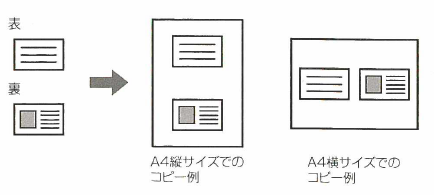
各種カードの表と裏を別々の用紙にコピーすることなく1枚の用紙に並べてコピーします。
お客様の証明用コピーなどを効率的にコピーでき、用紙の節約にもつながります。
カードスキャン機能について動画解説!
【設定方法】
MX2650FNの場合
①[シンプルコピー]キーをタップします。
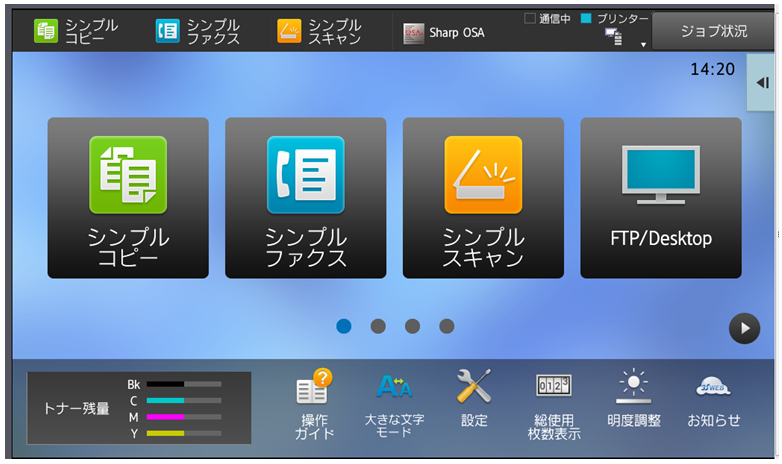
②[詳細]キーをタップします。
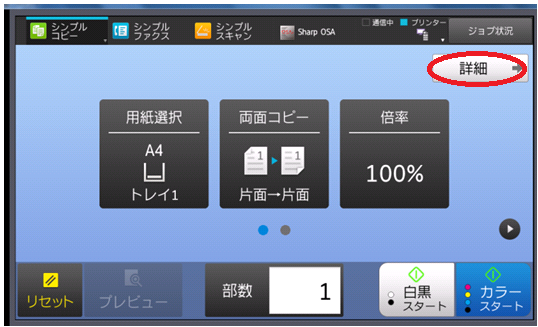
③[他の機能]キータップします。

④[カードスキャン]キーをタップします。
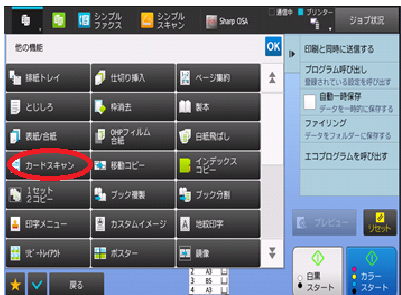
⑤[ON]キーをタップして、必要に応じて原稿のサイズを設定します。
設定が終わったら[OK]、[戻る]キーの順にタップします。
用紙サイズに合わせるにチェックをいれると、用紙サイズに合わせて拡大してプリントアウトできます。
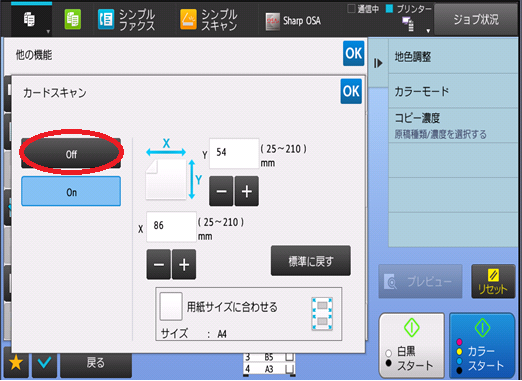
⑥カードの表面を下にして原稿台(ガラス面)にセットし、[カラースタート]キーまたは[白黒スタート]キーをタップします。
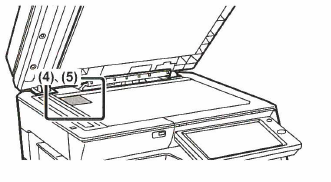
⑦カードの裏面を下にして原稿台(ガラス面)に[カラースタート]キーまたは[白黒スタート]キーをタップして、裏面を読み込みます。
⑧[読み込み終了]キーをタップし、コピーを開始します。
※カードスキャンの原稿サイズの標準値を変更するには
「設定(管理者)」の[システム設定]→[コピー設定]→[基本設定]→[カードスキャン標準値設定]で変更します。
標準値はクレジットカードや自動車運転免許証の大きさです。
ぜひ、免許書や保険書などを良くコピーするお客様はお試しください。
おすすめ資料ランキング
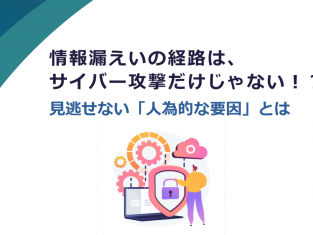
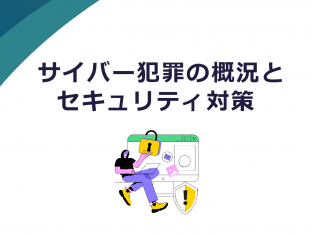
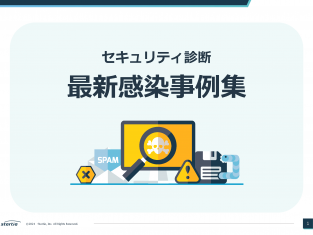
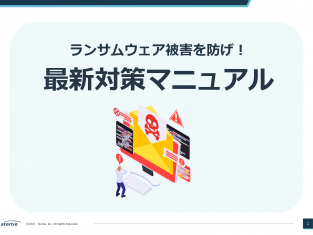

【著者・監修者企業】
弊社はパソコン周り、オフィス環境、法律の改正、コスト削減など、ビジネスに関わるお困りごとの解決策を提供する当サイト「ビジ助channel」を運営しています。
資格
一般建設業 東京都知事許可(電気通信工事業):(般-4)第148417号
古物商 東京都公安委員会許可(事務機器商):第304361804342号
労働者派遣事業 厚生労働省許可:派13-316331
小売電気事業者 経済産業省登録:A0689
電気通信事業者 総務省届出:A-29-16266
媒介等業務受託者 総務省届出:C1905391
関連SNS
- トータルサポート
-
-
- オフィス環境
-
-
- 目的別で探す
- ネットワーク環境
-
-
- 環境サービス
-
-
- 目的別で探す
- Webプロモーション
-
-
- 3Dソリューション
-
-

























